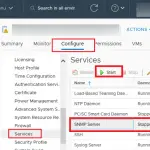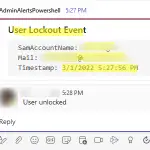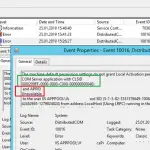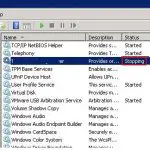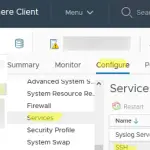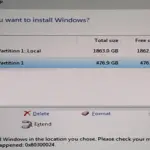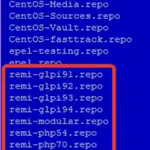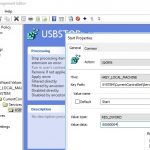Me encontré con un error extraño al intentar extender el tamaño de la partición del disco duro en Windows Server 2012 R2. Después de abrir la consola de administración de discos (diskmgmt.msc), no se mostró la lista de discos locales disponibles y apareció el siguiente error en la parte inferior de la consola de administración de discos:
No se puede conectar al servicio de disco virtual.
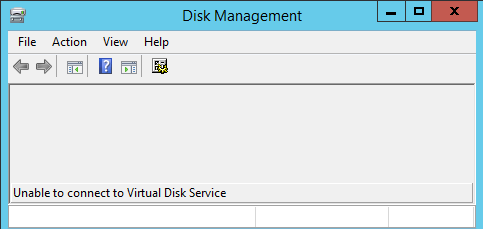
Si se conecta a la computadora de forma remota mediante el complemento Administración de discos, el error se ve así:
Disk Management no pudo iniciar Virtual Disk Service (VDS) en Host-Name.
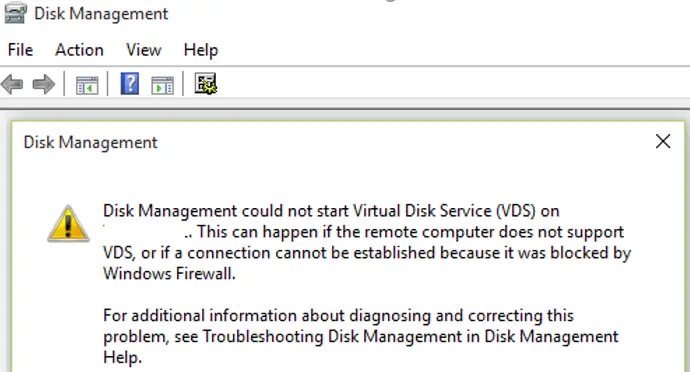
Intento expandir el volumen usando el diskpart herramienta, pero esta herramienta no funcionó tan bien y devolvió el error:
Error del servicio de disco virtual:
El servicio no se pudo inicializar.
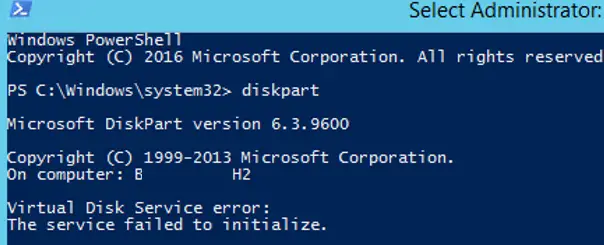
En la configuración normal, el servicio VDS en Windows está configurado para iniciarse manualmente (tipo de inicio – Manual). Significa que debe ejecutarse si es necesario si otras aplicaciones acceden a él. Sin embargo, en nuestro caso no sucede por alguna razón.
Está claro que debe comprobar el estado de Disco virtual (vds) Servicio. Después de abrir la consola de administración de servicios (services.msc), vi que el servicio de disco virtual no se estaba ejecutando. Al intentar iniciarlo manualmente (usando el comando: net start vds), Recibí un error:
El servicio no responde a la función de control.
Hay más ayuda disponible escribiendo NET HELPMSG 2186.
Los siguientes eventos relacionados aparecieron en el registro de eventos del sistema:
Se alcanzó un tiempo de espera (30000 milisegundos) mientras se esperaba que se conectara el servicio de disco virtual.
Windows no pudo iniciar el servicio de disco virtual en la computadora local. Error 1053: el servicio no respondió a la solicitud de inicio o control de manera oportuna.
Traté de cambiar el Disco virtual tipo de inicio del servicio de Manual a Automático y Windows reiniciado.
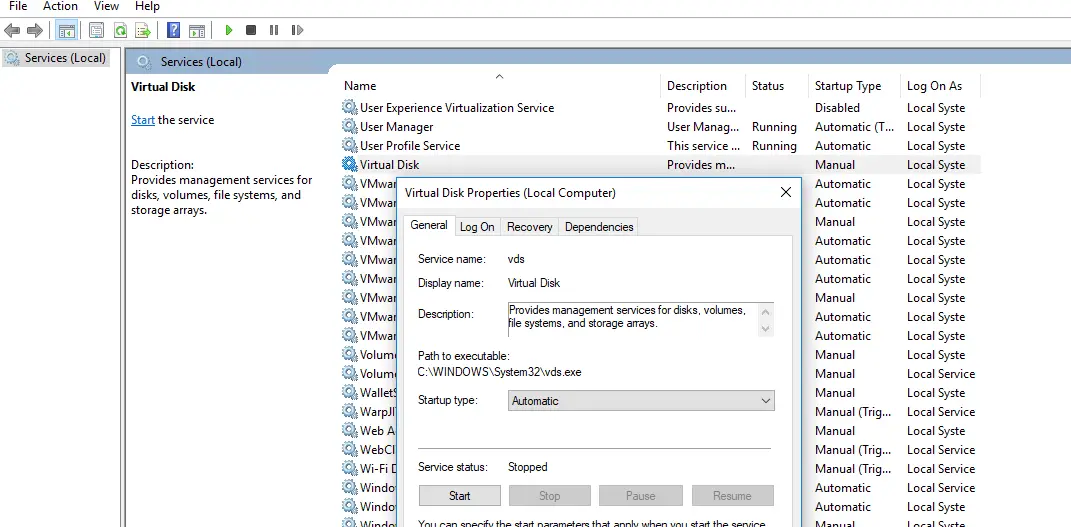
Después del reinicio, el servicio Virtual Disk se inició correctamente y tanto Disk Management como diskpart también funcionaron correctamente.
Si no puede conectarse al servicio de disco virtual de forma remota, asegúrese de que las siguientes reglas de entrada estén habilitadas en el firewall de Windows:
- Gestión remota de volúmenes: servicio de disco virtual (RPC);
- Gestión remota de volúmenes: cargador de servicio de disco virtual (RPC).
Puede habilitar el acceso remoto al servicio VDS mediante los siguientes comandos netsh:
netsh advfirewall firewall set rule group="Remote Volume Management" new enable=yes
netsh advfirewall firewall set rule group=”Windows Firewall Remote Management” new enable =yes
netsh advfirewall firewall set rule group=”remote administration” new enable=yes
Si el servicio de disco virtual no se inicia después de eso, abra el Editor del registro (regedit.exe) y asegúrese de que el TODOS LOS PAQUETES DE APLICACIÓN grupo en la clave de registro HKLM SYSTEM CurrentControlSet Services vds tiene Leer permisos.
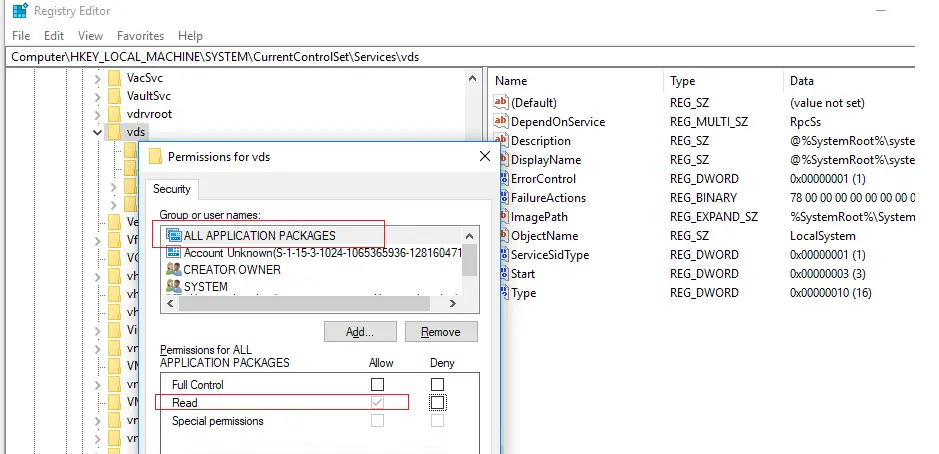
Si ninguno de los métodos descritos anteriormente ayuda a recuperar VDS, verifique la integridad de los archivos del sistema usando este comando:
sfc /scannow
Artículos Interesantes
Relacionados:
Contenido